Skelbimas
Visada tobulėjant „Chromebook“ įrenginiams, vis daugiau žmonių juos naudoja norėdami atlikti darbą. Aš manau, kad tu esi vienas iš jų, ir jau esi pasiekęs tašką, kuriame reikia padaryti ekrano kopiją. Jūsų laimei, „Google“ įdiegė šią funkciją į „Chrome“ OS.
Štai kaip padaryti „Chromebook“ ekrano kopiją, ją rasti ir bendrinti. Taip pat apžiūrėsime keletą puikių programų, kurios leidžia fotografuoti „Chromebook“ įrenginyje ir redaguoti su komentarais naršyklėje.
Kaip nufilmuoti „Chromebook“ ekrano kopiją
Jei esate susipažinęs su „Microsoft Windows“, galite ieškoti „Chromebook“ klaviatūroje ieškodami Spausdinimo ekranas Raktas. „Chromebook“ kompiuteriuose nėra specialiojo ekrano kopijos klavišo, tačiau jūs vis tiek pradedate ekrano fiksavimą panašiai.
Norėdami gauti viso ekrano arba ekrano dalies (net prisijungimo ekrano) ekrano kopiją, turite naudoti Rodyti„Windows“ Raktas. Tai yra mygtukas, ant kurio yra krūva stačiakampių, vaizduojančių daugybę langų. Paprastai tai yra 5-asis arba 6-asis klavišas viršutinėje eilutėje, tarp Per visą ekraną ir Ryškumas žemyn raktai.
- Norėdami pamatyti viso ekrano ekrano kopiją, paspauskite „Ctrl“ + Rodyti „Windows“.
- Norėdami gauti dalinę ekrano kopiją, paspauskite „Ctrl“ + „Shift“ + Rodyti „Windows“ ir vilkite pasirinkimą iki norimo dydžio.
Paimkite ekrano kopiją ant konvertuojamos „Chromebook“ planšetės
Daugelyje naujesnių „Chromebook“ įrenginių yra ekranai, kuriuos galite sulankstyti atgal ir paversti nešiojamąjį kompiuterį planšetiniu kompiuteriu. Tai yra vienas iš daugiau įdomių naujų „Chromebook“ įrenginių funkcijų 7 funkcijos, kurias turi turėti kitas „Chromebook“ įrenginys„Chromebook“ kompiuteriai tampa vis populiaresni. Bet jei ketinate apsilankyti parduotuvėse ir nusipirkti savo, patikrinkite šias funkcijas, kurias turi turėti jūsų kitas „Chromebook“ kompiuteris, prieš pradėdami dalintis pinigais. Skaityti daugiau .
Kadangi klaviatūra nebeveikia planšetinio kompiuterio režimu, o virtualiojoje klaviatūroje nėra tų pačių mygtukų, „Google“ pateikė alternatyvų ekrano kopijų darymo būdą. Tiesiog palaikykite nuspaudę Maitinimas + garsumo sumažinimas.
Kur rasti savo ekrano kopiją
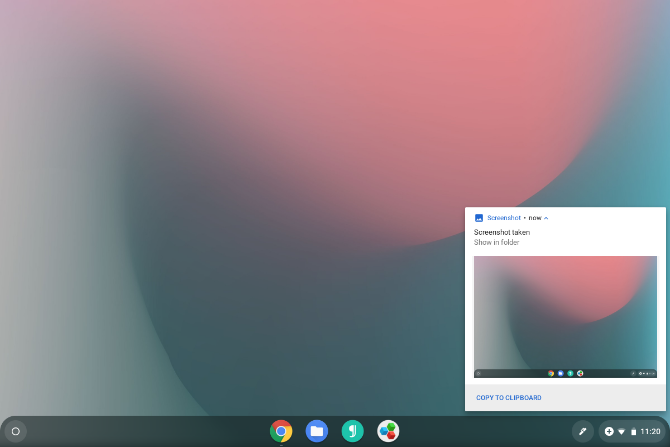
„Chrome“ OS automatiškai išsaugo ekrano kopiją jūsų Siuntiniai aplankas. Vaizdas bus PNG formato, o pavadinime bus nurodyta data ir laikas. Pavyzdžiui: 2019-02-15 ekrano kopija, 1.22.47 PM.png.
Kai tik padarysite ekrano kopiją, pasirodys pranešimas. Spustelėjus šį pranešimą, lengviausia rasti failą. „Chrome“ OS atidarys programą „Failai“ ir paryškins vaizdą.
Jei praleidote arba netyčia išvalėte pranešimą, galite jį vėl rasti spustelėję šalia sistemos laikrodžio esančias sistemos piktogramas ir naršydami pranešimų sąrašą. Arba patys galite pereiti į failą. Atidarykite programą Failai ir spustelėkite Siuntiniai skyrius.
Kaip pasidalyti savo ekrano kopija
„Chromebook“ įrenginiuose galima pasiekti failus, kaip ir bet kuriame kitame kompiuteryje. Šias ekrano kopijas galite pridėti prie el. Laiško, bendrinti jas socialinėje žiniasklaidoje, įkelti į saugyklą debesyje arba nukopijuoti į USB atmintinę ar SD kortelę.
Kai prijungsite keičiamąjį diską, pvz., USB atmintinę ar SD kortelę, pasirodys pranešimas. Spustelėkite ją, kad atidarytumėte turimą saugyklą „Failų“ programoje. „Flash“ įrenginį arba SD kortelę galite rasti ir programos „Failai“ šoninėje juostoje.
Kitas greitas būdas pasiekti šią ekrano kopiją kitame įrenginyje yra nuvilkti ją į programos „Failai“ skyrių „Google“ diskas. Jei jums labiau patinka „Dropbox“, „OneDrive“ ar kitas debesies saugyklos paslaugų teikėjas, ekrano kopiją į savo paskyrą turėsite įkelti apsilankę jų svetainėse.
Pastaba: Jei naudojate svečių paskyrą, prieš išeidami būtinai nukopijuokite failus į SD kortelę arba „Google“ diską. Svečio paskyros atsisiuntimų aplankas ištuštinamas, kai svečias atsijungia, taigi visos šios ekrano nuotraukos bus ištrintos.
Naudingi „Google Chrome“ plėtiniai ir žiniatinklio programos
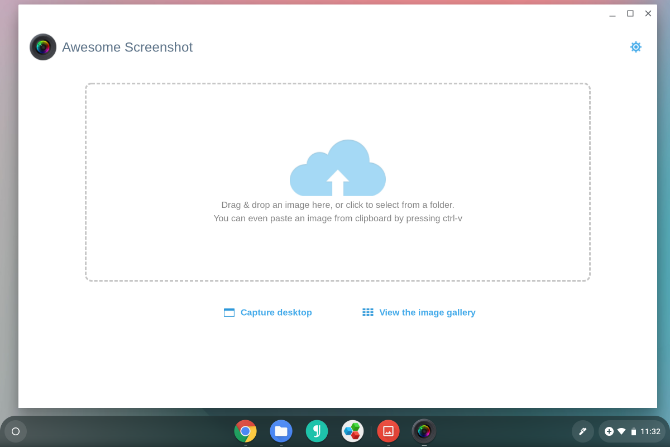
Nors „Chrome“ OS išsiplėtė ne tik kaip interneto naršyklė kompiuteryje, didžioji dalis patirties vis dar teikiama „Google Chrome“. Įdiegę „Chrome“ plėtinius galite padidinti savo kompiuterio galimybes.
Taip pat yra daugybė plėtinių, skirtų ekrano kopijoms fotografuoti iš „Chrome“ naršyklės. Juos galite rasti „Chrome“ internetinė parduotuvė. Kai kurie „Chrome“ plėtiniai ar žiniatinklio programos, pvz Nuostabus ekrano vaizdas, leis jums iš karto redaguoti arba komentuoti ekrano kopijas, teikdami funkcijas, kurios pagal numatytuosius nustatymus nėra įmontuotos „Chrome“ OS.
Nors „Google“ nebeteikia oficialaus „Chrome“ ekrano kopijos plėtinio, Išsaugokite „Google“ diske jums gali būti naudinga. Šis plėtinys suteikia galimybę išsaugoti vaizdus tiesiai į „Google“ diską naudojant dešiniojo pelės mygtuko paspaudimo kontekstinį meniu.
Parsisiųsti: Nuostabus ekrano vaizdas (Laisvas)
Parsisiųsti:Išsaugokite „Google“ diske (Laisvas)
Taip pat išbandykite „Chromebook“ suderinamas „Android“ programas
Kaip jūs galbūt pastebėjote, ekrano kopija „Chromebook“ spartusis klavišas Kiekvienas „Chromebook“ spartusis klavišas, kurio jums kada nors prireiksĮsigykite „Chrome“ OS naudodamiesi šiuo svarbių „Chromebook“ klaviatūros klavišų, kurių jums kada nors prireiks, sąrašu. Skaityti daugiau planšetinio kompiuterio režime yra tas pats kaip „Android“ įrenginiuose. Panašumas tuo nesibaigia. Dabar, kai „Chromebook“ įrenginiai pateikiami kartu su „Google Play“, galite užfiksuoti „Chromebook“ įrenginių ekranus panašiai kaip jūs darykite ekrano kopijas „Android“ įrenginyje 5 geriausi būdai, kaip padaryti ekrano kopiją bet kuriame „Android“ telefoneMes parodysime, kaip padaryti ekrano kopiją „Android“. Jei norite užfiksuoti „Android“ telefoną, pasirinkite numatytuosius sparčiuosius klavišus ir programas. Skaityti daugiau .
Ne kiekviena trečiųjų šalių programa yra suderinama su „Chrome“ OS, tačiau daugelis jų yra. Pvz., „Ekrano kopija“ yra ne tik „Chromebook“ įrenginiuose, bet ir turi sąsają, kuri padidina iki didesnių ekranų. Aplanko vaizdas leidžia ekrano kopijas lengvai naršyti, o programa pateikiama su savo redagavimo įrankiais.
Parsisiųsti:Ekrano kopija lengva (Laisvas)
Ar jums reikia daugiau „Chromebook“ pagalbos?
„Chromebook“ kompiuteriai yra paprasti kompiuteriai, todėl nereikia išmokti tiek daug, kiek yra „Windows“, „MacOS“ ar kitose „Linux“ versijose. „Chrome OS“ yra kartu su programa „Gauti pagalbą“, kuri gali atsakyti į daugelį jūsų klausimų. Norėdami sužinoti daugiau, žr mūsų „Chromebook“ įvadas Kas yra „Chromebook“?Kas yra „Chromebook“? Kam tinka „Chromebook“? Kaip „Chromebook“ galima palyginti su nešiojamu kompiuteriu? Atsakome į šiuos ir dar daugiau. Skaityti daugiau arba patikrinkite mūsų galutinis „Chromebook“ vadovas Pagrindinis „Chromebook“ pradedančiųjų vadovas„Chromebook“ kompiuteriai nusipelno savo reputacijos už tai, kad yra lengvai naudojami, tačiau tai nereiškia, kad viskas paprasta. Čia rasite išsamų „Chromebook“ naudojimo vadovą, kuris padės jums susivokti. Skaityti daugiau .
Vaizdo kreditai: Johnas Baeris /Flickr
Bertelis yra skaitmeninis minimalistas, rašantis iš nešiojamojo kompiuterio su fizinio privatumo jungikliais ir laisvosios programinės įrangos fondo patvirtinta OS. Jis vertina funkcijų etiką ir padeda kitiems kontroliuoti jų skaitmeninį gyvenimą.